Pengguna modern dikelilingi oleh teknologi komputasi di mana-mana. Terkadang satu orang dapat memiliki beberapa komputer, dan seringkali penghasilannya bergantung pada komputer tersebut. Dalam hal ini, perlu untuk menjaga agar peralatan selalu berfungsi dengan baik. Salinan cadangan sistem operasi Windows akan membantu dalam hal ini.
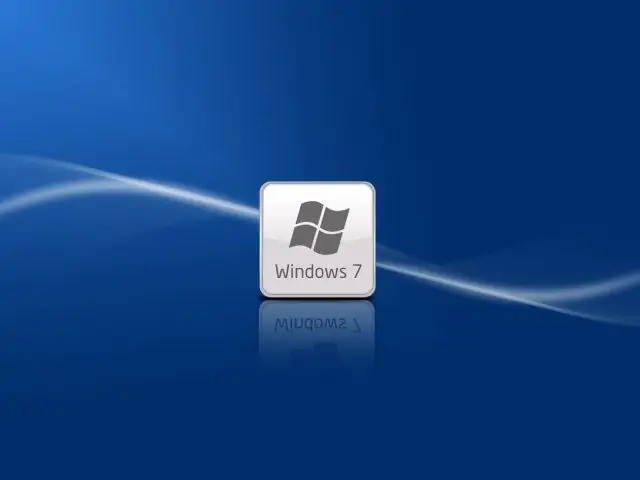
Diperlukan
- - flash drive USB yang dapat di-boot;
- - Program Acronis True Image.
instruksi
Langkah 1
Langkah pertama adalah mempersiapkan cadangan. Untuk melakukannya, buat flash drive USB yang dapat di-boot dengan Acronis True Image yang telah diinstal sebelumnya. Aplikasi ini dianggap sebagai salah satu opsi terbaik untuk membuat cadangan keluarga Windows.
Langkah 2
Selanjutnya, Anda perlu boot dari flash drive ini. Untuk melakukan ini, atur perangkat boot Pertama dari HDD ke opsi USB-HDD di BIOS untuk mem-boot komputer dari gambar Anda.
Langkah 3
Setelah mem-boot dari flash drive multiboot, Anda akan melihat jendela program Acronis, di mana klik pada tab "Cadangan" di bawah bagian "Disk". Setelah itu, Anda akan ditawari pilihan semua hard disk yang terhubung ke komputer dan partisinya. Dalam hal pencadangan Windows 7, selain partisi utama, centang kotak di sebelah area 100 megabita.
Langkah 4
Selanjutnya, pilih penyimpanan untuk salinan sistem operasi Anda. Hati-hati - penyimpanannya harus hard drive lain, berbeda dari yang Anda salin, lebih baik menggunakan media penyimpanan eksternal. Kemudian masukkan nama file arsip. Untuk kemudahan orientasi, Anda dapat menambahkan tanggal pencadangan dalam nama.
Langkah 5
Setelah operasi selesai, Anda akan diminta untuk memeriksa parameter yang dimasukkan. Jika semuanya sudah benar, klik "Lanjutkan". Tergantung pada ukuran informasi yang disalin, waktu tunggu dapat memakan waktu hingga 10 menit. Muncul pesan yang menyatakan bahwa pencadangan berhasil.
Langkah 6
Setelah Anda menyelesaikan semua operasi pencadangan, Anda harus mengembalikan "prioritas boot pertama" ke pengaturan awal. Untuk melakukan ini, kembali ke BIOS dan perbaiki parameter perangkat First Boot pada HDD. Sekarang Anda tidak perlu khawatir tentang kegagalan peralatan Anda karena perangkat lunak yang tidak berfungsi. Dengan arsip sistem operasi, Anda dapat memulihkan pengaturan komputer dalam waktu singkat, tanpa menghabiskan waktu berjam-jam untuk menginstal ulang OS dan driver untuk itu.






